نحوه حذف لیست های پخش در iTunes
برای راحتی سازماندهی موسیقی برای دستگاه های مختلف اپل، انتخاب آهنگ با توجه به حالت یا نوع فعالیت خود، iTunes دارای یک تابع ایجاد لیست پخش است که اجازه می دهد تا شما برای ایجاد یک لیست پخش موسیقی یا ضبط ویدئو که در آن شما می توانید هر دو فایل ها را در لیست پخش سفارشی و از آنها بخواهید سفارش مورد نظر. اگر در لیست های پخش هیچ نیازی نیست، به طوری که آنها دیگر مداخله نمی کنند، می توانند به راحتی حذف شوند.
در iTunes شما می توانید لیست نامحدودی از لیست های پخش ایجاد کنید که می تواند به طور کامل برای موقعیت های مختلف مورد استفاده قرار گیرد: برای مثال، لیستی از فیلم ها برای پخش در iPad، موسیقی برای ورزش، انتخاب موسیقی جشن و غیره. در نتیجه، iTunes در نهایت تعداد زیادی از لیست های پخش را جمع آوری می کند، که بسیاری از آنها دیگر مورد نیاز نیستند.
محتوا
نحوه حذف لیست های پخش در iTunes؟
حذف لیست پخش موسیقی
اگر شما نیاز داشتید لیست پخش موسیقی را حذف کنید، ابتدا ما باید با استفاده از موسیقی دلخواه به بخش برویم. برای انجام این کار، بخش موسیقی را در سمت چپ بالای پنجره باز کنید و دکمه My Music را در مرکز بالا انتخاب کنید تا کتابخانه iTunes شما باز شود.
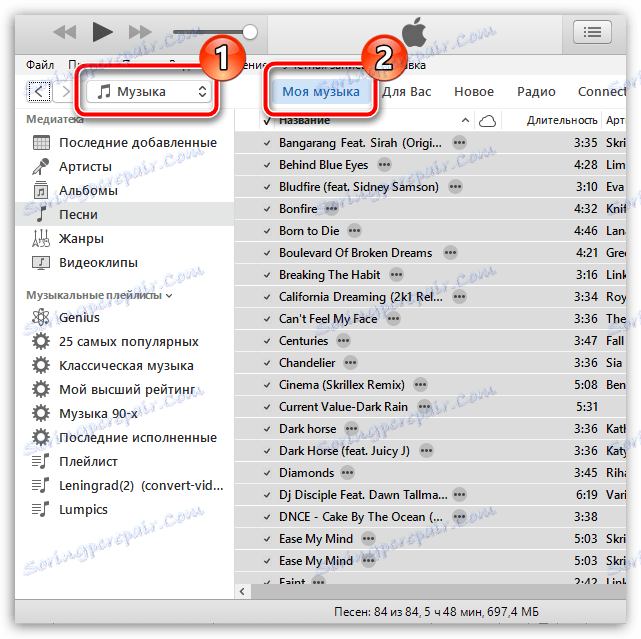
یک لیست از لیست های پخش شما در قسمت چپ ظاهر می شود. به طور پیش فرض، لیست های استاندارد iTunes برای اولین بار، که به طور خودکار توسط برنامه کامپایل می شوند (با یک دنده مشخص می شوند)، و سپس لیست های پخش سفارشی می روند. قابل توجه است که شما می توانید به صورت لیست های پخش سفارشی، یعنی ایجاد شده توسط شما و استاندارد، حذف کنید.
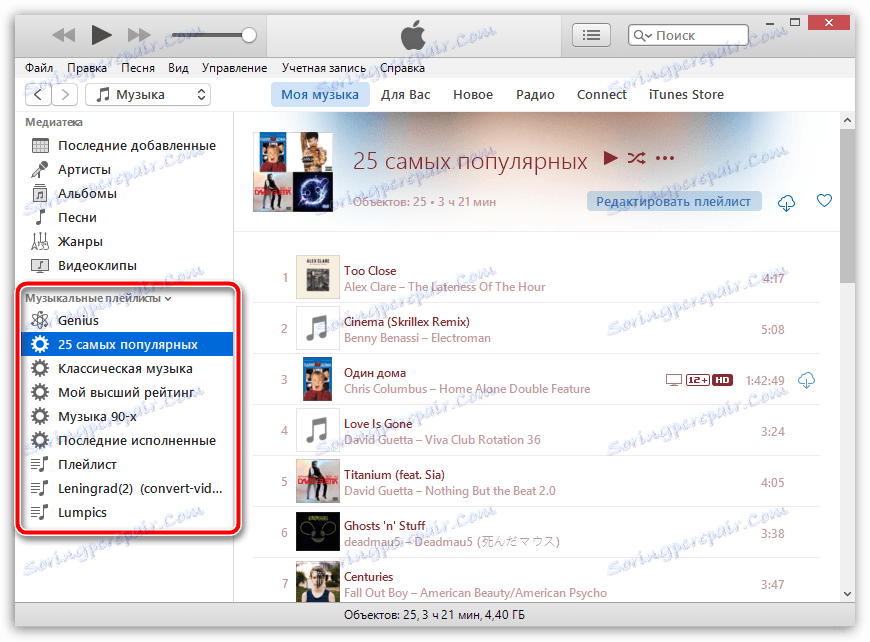
راست کلیک بر روی لیست پخش که شما می خواهید برای حذف، و سپس حذف مورد در منوی زمینه نمایش داده شده را انتخاب کنید. فوریه بعدی لیست پخش از فهرست حذف خواهد شد.
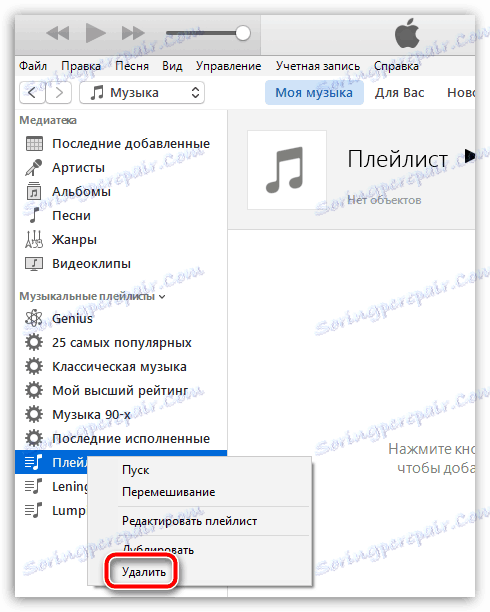
لطفا توجه داشته باشید که بسیاری از کاربران فکر می کنند که موسیقی از کتابخانه iTunes همراه با لیست پخش حذف شده حذف خواهد شد. در واقع، این مورد نیست و با این اقدامات شما فقط لیست پخش را حذف می کنید، اما آهنگ ها در محل اصلی خود در کتابخانه های رسانه ای باقی خواهند ماند.
به همین ترتیب، تمام لیست های پخش غیر ضروری را حذف کنید.
لیست پخش از ویدیو را حذف کنید
لیست پخش در iTunes می تواند نه تنها در ارتباط با موسیقی ایجاد شود، بلکه همچنین به عنوان ویدیو، اگر شما می خواهید تمام سری ها را در iTunes یا دستگاه Apple خود تماشا کنید، که باید به صورت خودکار یکی پس از دیگری بازی کند. اگر این سریال مشاهده شود، پخش کننده ویدئویی برای ذخیره در iTunes منطقی نیست.
ابتدا شما باید به بخش با فیلم ها بروید. برای انجام این کار، در گوشه بالا سمت چپ پنجره برنامه، بر روی بخش در حال حاضر باز کلیک کنید و "فیلم" را در منوی در حال ظاهر انتخاب کنید. در قسمت بالاي پنجره پنجره، گزینه "My Movies" را علامت بزنید.
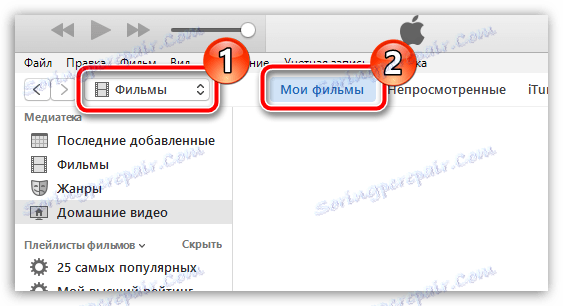
به طور مشابه، در پنجره چپ پنجره، لیست های پخش ظاهر می شوند، هر دو توسط iTunes و توسط کاربر ایجاد شده است. حذف آنها به همان شیوه انجام می شود: شما باید روی لیست پخش با کلیک راست موس کلیک کنید و مورد حذف را در منوی زمینه نمایش داده شده انتخاب کنید. لیست پخش حذف خواهد شد، اما ویدیوهای موجود در آن هنوز در کتابخانه iTunes شما باقی خواهند ماند. اگر شما نیاز به حذف کتابخانه iTunes خود دارید، این وظیفه به شیوه ای متفاوت انجام می شود.
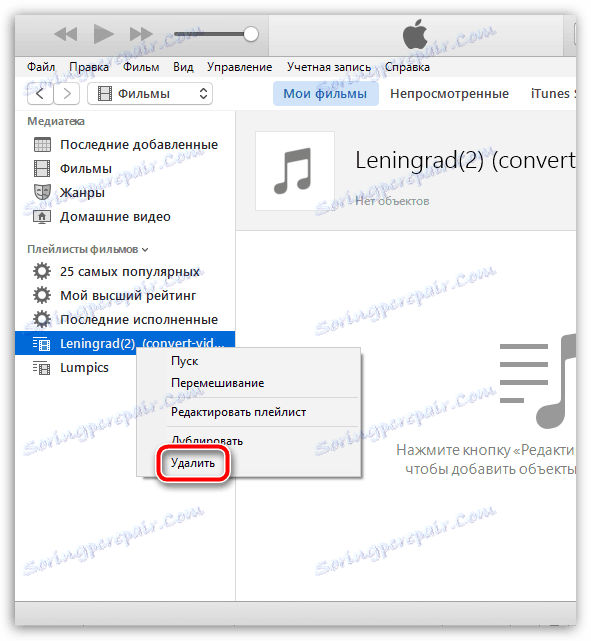
امیدواریم این مقاله مفید باشد.